Kako promijeniti svoje korisničko ime u Skype-u
Sada ćemo razgovarati o tome kako promijeniti prijavu u Skype, može li to biti u načelu. Također ćemo opisati načine koji će vam pomoći da provedete minimalnu količinu vremena ako odlučite stvoriti novi račun u ovoj usluzi.
Zašto postoji takav problem?
 Pitanje kako promijeniti korisničko ime u Skypeu zabrinjava mnoge korisnike ovog programa. Problem je relevantan zbog činjenice da tijekom registracije profila većina pokušava proći kroz ovaj prilično dosadan postupak što je prije moguće. Slučajno odabrana riječ ili kombinacija brojeva djeluje kao prijava. Pokušavajući brzo završiti rutinu registracije, ne mislimo da će ova prijava i dalje biti naša. posjetnicu. Ali brzo promišljeni nadimak brzo može postati neugodan ili neugodan. Što učiniti u ovoj situaciji?
Pitanje kako promijeniti korisničko ime u Skypeu zabrinjava mnoge korisnike ovog programa. Problem je relevantan zbog činjenice da tijekom registracije profila većina pokušava proći kroz ovaj prilično dosadan postupak što je prije moguće. Slučajno odabrana riječ ili kombinacija brojeva djeluje kao prijava. Pokušavajući brzo završiti rutinu registracije, ne mislimo da će ova prijava i dalje biti naša. posjetnicu. Ali brzo promišljeni nadimak brzo može postati neugodan ili neugodan. Što učiniti u ovoj situaciji?
Promijenite svoje korisničko ime u programu Skype
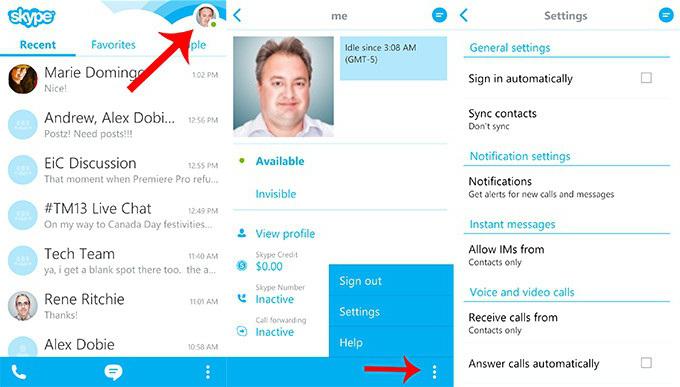 Ako odlučite promijeniti svoje korisničko ime u Skypeu, možda ćete biti razočarani. Nažalost, prilikom stvaranja usluge od strane programera ove platforme, takva opcija nije osigurana. Činjenica je da je sama prijava (s engleskog. Prijava - registar) jedinstveni skup znakova. Koristi se za autorizaciju korisnika u sustavu. Svakom je korisniku dodijeljena jedna prijava, koja se ne može mijenjati putem usluge Skype. Skup znakova unesen tijekom registracije je fiksan i ne podliježe transformaciji.
Ako odlučite promijeniti svoje korisničko ime u Skypeu, možda ćete biti razočarani. Nažalost, prilikom stvaranja usluge od strane programera ove platforme, takva opcija nije osigurana. Činjenica je da je sama prijava (s engleskog. Prijava - registar) jedinstveni skup znakova. Koristi se za autorizaciju korisnika u sustavu. Svakom je korisniku dodijeljena jedna prijava, koja se ne može mijenjati putem usluge Skype. Skup znakova unesen tijekom registracije je fiksan i ne podliježe transformaciji.
Kako riješiti problem s prijavom?
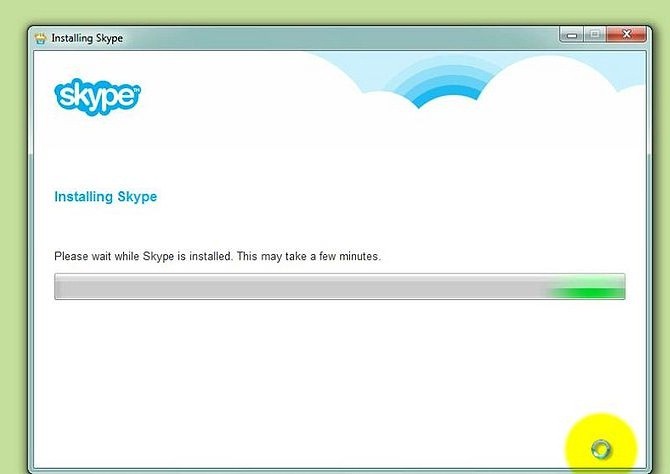 Ako vam nadimak ne odgovara, jedini način da promijenite prijavu na Skype je nova registracija. Morat ćete izraditi drugi račun s prijavom koji vam se sviđa i odgovara vašim trenutnim zahtjevima.
Ako vam nadimak ne odgovara, jedini način da promijenite prijavu na Skype je nova registracija. Morat ćete izraditi drugi račun s prijavom koji vam se sviđa i odgovara vašim trenutnim zahtjevima.
Za pokretanje svega “iz čistog profila”, morate pokrenuti program i umjesto uobičajenog odobrenja otići u odjeljak “Registriraj novog korisnika”. Program će ponuditi prozor s odgovarajućim obrascem. Ovisno o verziji upitnika podijeljen je na različit broj polja za popunjavanje. No, u pravilu ćete morati unijeti sljedeće informacije:
• puno ime i prezime;
• prezime;
• datum rođenja;
• mjesto;
• fotografija (izborno);
• aktivna e-pošta;
• dodatni kontakti.
Nadalje, sustav traži da unesete korisničko ime i zaporku. Unaprijed zamislite prijavu jer, kao što je već naglašeno, ne možete je promijeniti u budućnosti. Zatim dvaput unesite jaku lozinku i dovršite postupak registracije.
Je li moguće vratiti bazu podataka?
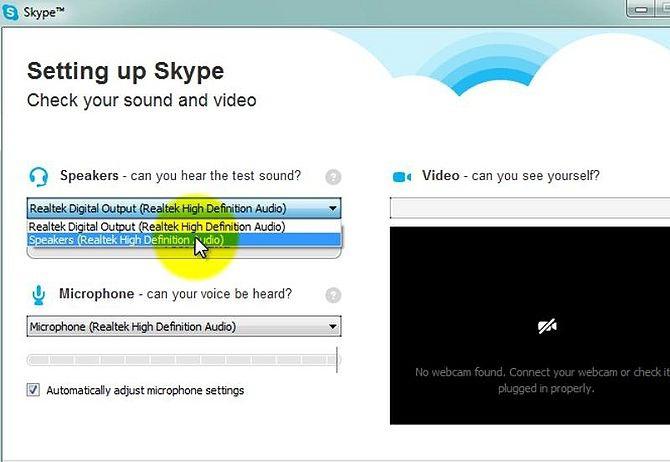 Stvaranje novog profila u Skypeu podrazumijeva potpuno "sterilan" račun koji treba popuniti informacijama. Ali sve nije izgubljeno! Kako ne biste ponovno pretraživali sve kontakte, možete ih kopirati iz prethodnog profila ili poslati sebi. Također možete koristiti funkciju obavještavanja da se "pomičete" na novu prijavu. Dakle, čak i ako počnete koristiti Skype s "čistim profilom", i dalje održavate potrebne veze i kontakte koje ste prethodno uspostavili.
Stvaranje novog profila u Skypeu podrazumijeva potpuno "sterilan" račun koji treba popuniti informacijama. Ali sve nije izgubljeno! Kako ne biste ponovno pretraživali sve kontakte, možete ih kopirati iz prethodnog profila ili poslati sebi. Također možete koristiti funkciju obavještavanja da se "pomičete" na novu prijavu. Dakle, čak i ako počnete koristiti Skype s "čistim profilom", i dalje održavate potrebne veze i kontakte koje ste prethodno uspostavili.
Koju prijavu morate smisliti?
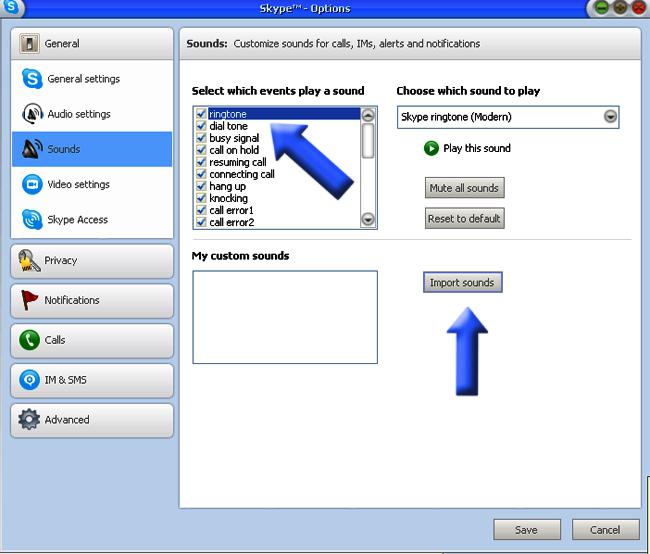 Sada moramo shvatiti kako promijeniti prijavu u Skypeu tako da je za mjesec ili dva ne morate ponovno mijenjati? Trebate razmišljati o nadimku. Budući da se prijava mora unijeti na latinskom jeziku, bolje je smisliti kombinaciju u kojoj nema znakova sumnje. Takvi "hiroviti" znakovi su ruska slova koja trebaju posebnu transliteraciju: i, y, e, t, h, w, y .
Sada moramo shvatiti kako promijeniti prijavu u Skypeu tako da je za mjesec ili dva ne morate ponovno mijenjati? Trebate razmišljati o nadimku. Budući da se prijava mora unijeti na latinskom jeziku, bolje je smisliti kombinaciju u kojoj nema znakova sumnje. Takvi "hiroviti" znakovi su ruska slova koja trebaju posebnu transliteraciju: i, y, e, t, h, w, y .
Postoji nekoliko opcija za prijenos takvih slova na latinskom jeziku. Mnogo toga ovisi o njihovom mjestu u riječi. Ako je upotreba takvih simbola neizbježna, provjerite ispravnost njihove transliteracije, uskladite je s normama. Također, nije preporučljivo koristiti umanjene riječi kao nadimak ili dodavati takve sufiksove imenu.
Kako pojednostaviti postupak izrade prijave?
Dešava se da fantazija ne želi prihvatiti svoje dužnosti, a kreativnost uopće odlazi na odmor. Ali morate smisliti prijavu. U ovom slučaju, zadatak "kako promijeniti prijavu u" Skype "može se pojednostaviti. Možete unijeti svoje ime u polje za prijavu. Najvjerojatnije takvu kombinaciju već koristi drugi korisnik. Zatim će vam sustav ponuditi popis mogućih kombinacija vašeg imena s brojevima ili simbolima. S popisa možete odabrati nešto po svom ukusu. Pokušajte ostati na verziji koja se lako pamti i unosi. Previše zamršene prijave su nezgodne za pisanje ili diktiranje.
Također, mnogi posebni programi će vam pomoći u stvaranju originalnog i prikladnog nadimka. Njihova je zadaća generirati prijave. Program će odabrati sve moguće nadimke prema kriterijima koje je kreirao korisnik. Možete odrediti željenu duljinu prijave, njezinu bazu, početne i završne znakove.
Promjena imena u programu Skype
Promjena prijave nije tako jednostavna. Dakle, možete ići drugačije, jednostavnije. Možete ga ostaviti isto, ali odaberite drugo ime. Program često koristi prijavu kao ime na popisu kontakata. Razmislite o tome kako promijeniti ime u "Skype".
Naziv prikaza se ne prikazuje samo na popisu kontakata, nego i na vrhu prozora programa, pokraj oznake Skype ™. Ako umjesto puno ime odražava prijavu, možete promijeniti potpis na svoje puno ime i prezime ili nadimak koji vam se sviđa. Olakšajte. Morate kliknuti na svoje ime (sada ovo je prijava), koja se nalazi u gornjem lijevom kutu. S desne strane program će prikazati prozor s osobnim podacima. Iznad prijave je polje u koje morate unijeti ime. Zatim kliknite na kvačicu ili Enter.
Valja napomenuti da vaši prijatelji ili poznanici također mogu promijeniti svoje nadimke pod kojima se kontakti prikazuju na popisu. Stoga, čak i ako ste sebe nazvali službenim imenom, a vaš bliski prijatelj vas je htio nazvati, recimo, "brate" ili "drug H", nitko ga ne može zaustaviti. Stoga nije uvijek potrebno mijenjati ime ili prijavu.
Kako sakriti nezgodnu prijavu?
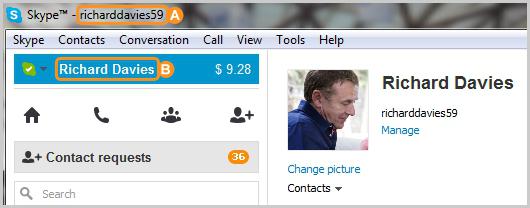 Ako gore navedene opcije za rješavanje pitanja "kako promijeniti prijavu u Skype", ne zadovoljavaju želju da se riješite nadimka, možete koristiti popularnu mudrost "iz vida - iz uma". Jednostavno rečeno, program možete podesiti tako da ne bude potrebno svaki put unositi vaše korisničko ime koje vam je nezgodno. To zahtijeva sljedeće manipulacije:
Ako gore navedene opcije za rješavanje pitanja "kako promijeniti prijavu u Skype", ne zadovoljavaju želju da se riješite nadimka, možete koristiti popularnu mudrost "iz vida - iz uma". Jednostavno rečeno, program možete podesiti tako da ne bude potrebno svaki put unositi vaše korisničko ime koje vam je nezgodno. To zahtijeva sljedeće manipulacije:
1. Pokrenite Skype.
2. Ispod polja "Lozinka" pronađite aktivni naslov "Automatska autorizacija kada se pokrene Skype".
3. Nasuprot tom izrazu stavite kvačicu.
4. Prijavite se na svoj profil.
Nakon toga nećete morati unositi prijavu za autorizaciju u sustavu. Ovaj postupak se provodi jednom. Dakle, dosadna kombinacija neće se vidjeti. Naravno, to ne rješava suštinu problema, već izglađuje njegovu manifestaciju.
Treba naglasiti da ako je vaš Microsoft račun povezan sa Skype-om, profil će prikazati nadimak snimljen iza njega. Možete ga promijeniti i pomoću postavki u odjeljku "Osobne informacije".
Dakle, vidimo da mijenjanje prijave na Skype nije tako jednostavno kao što se čini. Uostalom, u stvari, morate stvoriti novi profil koji treba vremena. Ali ako ipak odlučite na ovaj korak, razmislite o sljedećim nijansama:
• prilikom izrade nove prijave slijedite pravila za transliteraciju;
• koristiti jednostavne kombinacije;
• kopirati kontakte iz prethodnog profila;
• obavijestiti ih o novim prijavama;
• koristite mogućnost povezivanja računa na Skypeu s Microsoftovim računom;
• zapamtite mogućnost promjene naziva (ne prijavu!).